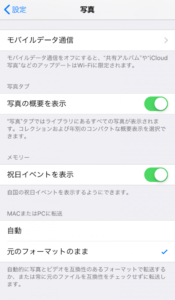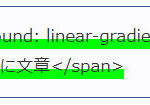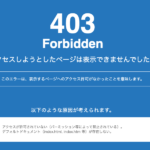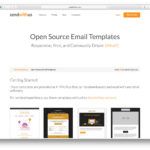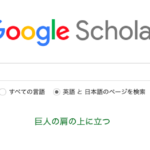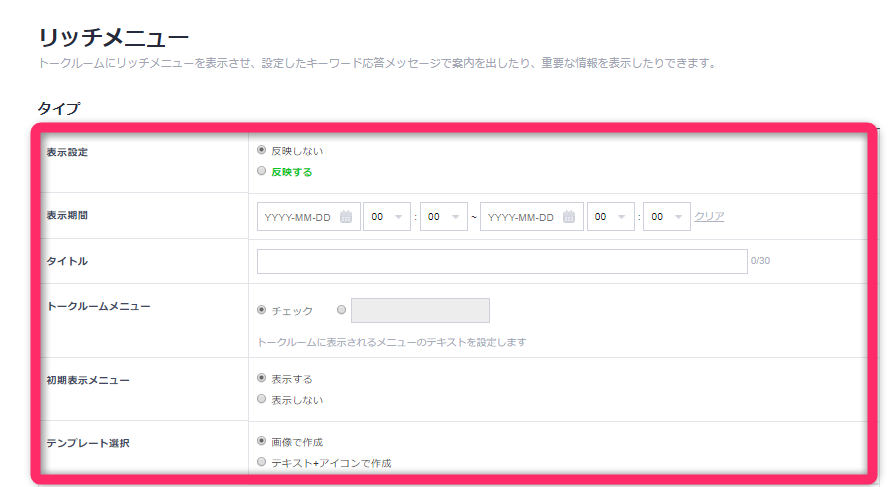
こんにちは。YOSHITAKA(@YOSHITA19704216)です。


/
LINEアカウントの返信方法が
わかりません。
\
- LINE公式アカウントの下部にある「チェック」部分の文字表示を変える方法がわかります。
Contents
「チェック」部分の文字表示を変える方法
リッチメニューの設定から修正していきます
リッチメニューの作成画面を開きます。
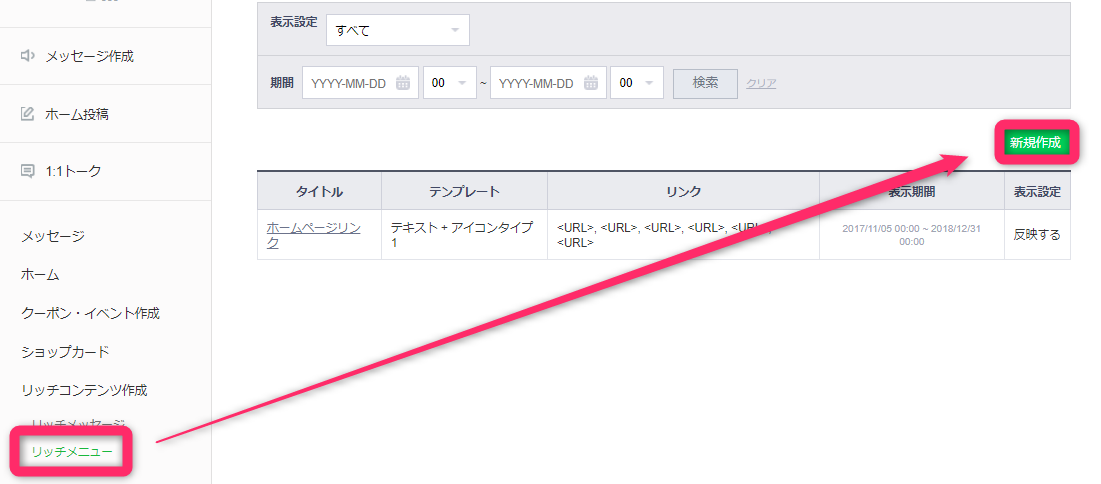
左メニューバーの
「リッチコンテンツ作成」
↓ ↓ ↓
「リッチメニュー」
↓ ↓ ↓
「新規作成」
リッチメニューの基本設定
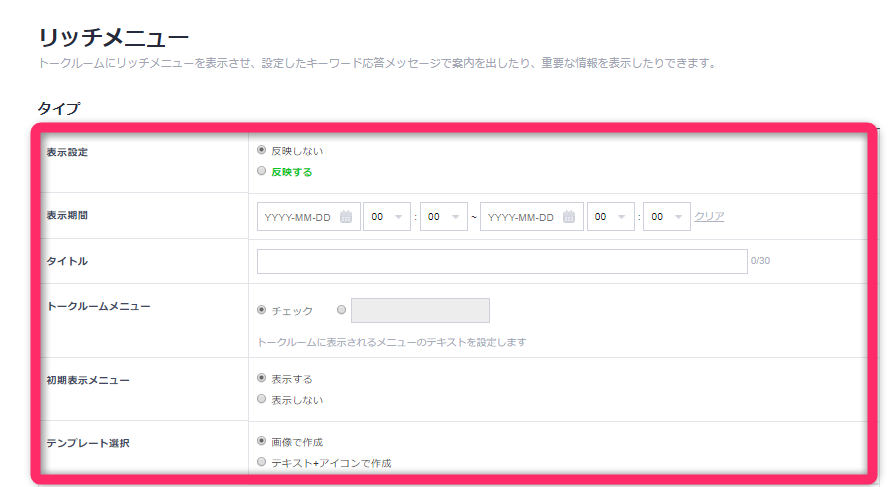
(中央にあるトールームメニューの場所を変更します)
「トークルームメニュー」のテキストを変更
リッチメニュー下部の
メニューバーに
表記する文字が変更できます。
「チェック」になっているので
「←をClickして返信する」などに変えてあげましょう
(コピペでOKです。)
まとめ
ちょっとした工夫ですが
LINEで返信が頂けるとコミュニケーションができるようになりますので
設定を少し変えてあげるとクライアントさんも対応しやすくなります。
メルマガもやっているので是非登録して下さいね(^^)